Google Chrome(グーグル・クローム)は、定期的に自動アップデートされるウェブブラウザです。
でもときどき、「今使っているChromeって最新?」「バージョンいくつ?」と確認したくなること、ありますよね。
この記事では、Chromeのバージョンを確認する方法を、PC版(Windows・Mac)とスマホ版(iPhone・Android)それぞれについて分かりやすく解説します。
【PC版】Chromeのバージョンを確認する方法(Windows / Mac)
PCのChromeのバージョンを確認する方法をステップバイステップで紹介する。
ステップ①:Chromeを開く

まず、普段どおりChromeを起動します。
ステップ②:右上の「︙」メニューをクリック
画面右上の「縦3点アイコン(︙)」をクリックします。
ステップ③:「ヘルプ」→「Google Chromeについて」をクリック
表示されたメニューの中から「ヘルプ」>「Google Chromeについて」を選びます。
ステップ④:バージョン情報が表示される
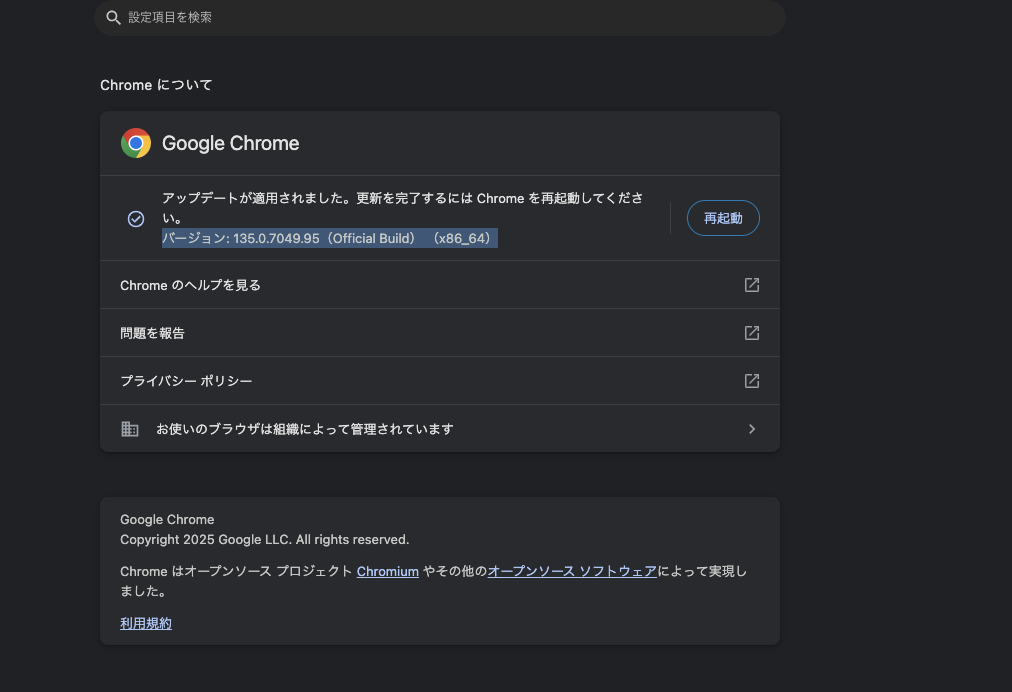
Chromeの設定ページが開き、次のように表示されます:
バージョン: 123.0.6312.86(公式ビルド) (64 ビット)
この画面が開くと同時に、Chromeが最新版かどうか自動でチェックされます。
古い場合は自動的にアップデートが始まり、完了後は再起動を促されます。
【スマホ版】Chromeのバージョン確認方法(Android / iPhone)
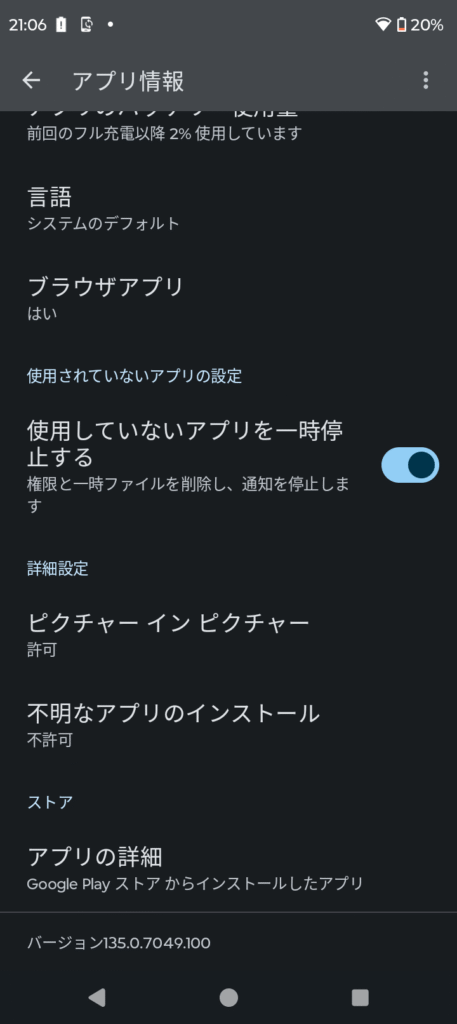
ここからChromeのバージョン確認方法を見ていく。
Androidの場合:
- 「設定」アプリを開く
- 「アプリ」→「Chrome」を選択
- 「アプリ情報」の画面(私の場合は一番下)に「バージョン」が表示されています
または:
- Playストアで「Chrome」を検索
- 「更新」ボタンがなければ最新版
- 詳細画面に「バージョン情報」も表示されます
iPhoneの場合:
- 「設定」アプリ → 「一般」 → 「iPhoneストレージ」
- 一覧から「Chrome」を選ぶ
- アプリ情報にバージョンが表示されます
または:
- App Storeで「Chrome」と検索
- アプリページの「バージョン履歴」を確認
Chromeを最新バージョンにするには?
- PC版:バージョン確認画面を開くだけで自動更新
- スマホ版:PlayストアまたはApp Storeで「Chrome」を更新
Chromeは基本的に自動でアップデートされますが、手動でも確認・更新できます。
まとめ|バージョン確認は「設定 → Google Chromeについて」が基本!
| デバイス | バージョン確認手順 |
|---|---|
| PC(Windows/Mac) | 「︙(メニュー)」→「ヘルプ」→「Google Chromeについて」 |
| Android | 「設定」→「アプリ」→「Chrome」 or Playストア |
| iPhone | 「設定」→「ストレージ」→「Chrome」 or App Store |
Chromeのバージョンを確認することで、最新のセキュリティ対策や新機能を利用できるかどうかをチェックできます。
定期的に確認して、安全で快適なネット環境を保ちましょう!








コメント